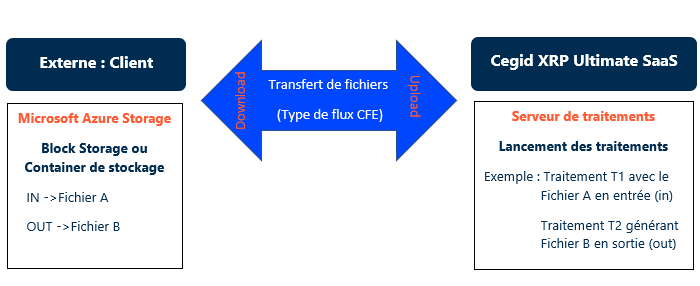
Cegid XRP Ultimate | I3 Actualisé le 06/10/2022 |
|||
| Fondations | |||
| Principe de l'échange de fichiers avec une solution SaaS | |||
| Fonctionnement général |
| Paramétrage des échanges de fichiers en mode SaaS dans Cegid XRP Ultimate |
| Utilisation de Microsoft Azure Storage |
| Fonctionnement général |
| En mode On Premise, le produit Cegid XRP Ultimate est installé sur les serveurs de l'entreprise (client) qui l'utilise. Les utilisateurs ont accès directement au serveur de traitements pour y déposer des fichiers nécessaires en entrée de traitements ou pour consulter des fichiers générés en sortie par les traitements du produit. Lorsque le produit Cegid XRP Ultimate est utilisé en mode SaaS, l'accès au serveur de traitements devient impossible. Dans ce mode, les échanges de fichiers entre le client et Cegid XRP Ultimate se complexifient. |
| Transfert de fichiers, Upload et Download, avec le composant Cegid File Exchange (CFE) |
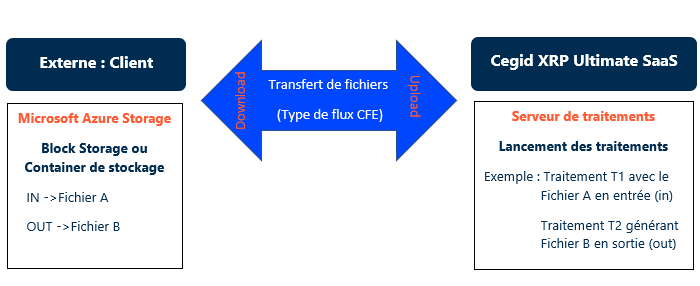 |
| Cegid File Exchange (CFE) est un composant commun technique d'échange de fichiers entre un produit Cegid en mode SaaS et un client Cegid (utilisateur du produit). Upload : Transfert du fichier du container de stockage du client vers Cegid XRP Ultimate. Le transfert peut être réalisé par le client ou toute autre personne ayant été autorisée par le client, par exemple, un partenaire. Download : Transfert du fichier de Cegid XRP Ultimate vers le container de stockage du client. Pour gérer ses fichiers, le client utilise Microsoft Azure Storage (solution de stockage Cloud). Container de stockage Microsoft Azure Storage (Block Storage) : Espace d'échange, pour le client, des fichiers en provenance ou à destination de Cegid XRP Ultimate. CFE permet donc l'échange de fichiers entre les containers de stockage de Microsoft Azure Storage et le serveur de traitements de Cegid XRP Ultimate. |
| Paramétrage des échanges de fichiers en mode SaaS dans Cegid XRP Ultimate |
| GTFLP - Paramétrage des flux Type de flux unique CFE (Cegid File Exchange). GTFLX - Flux Référence les fonctionnalités du produit Cegid XRP Ultimate, en mode SaaS, utilisant le type de flux CFE. GTFLT - Association traitement-flux Liste des traitements (avec échange de fichiers) nécessaires à la réalisation de la fonctionnalité (flux). Automatiquement pré-paramétré. CTFLF - Fichiers des flux Consultation par flux (fonctionnalité) des fichiers échangés. |
| Utilisation de Microsoft Azure Storage |
| L'accès au Storage Azure peut se faire avec l'outil graphique Microsoft Azure Storage Explorer à télécharger et à installer. Une fois le logiciel installé : - Ouvrir la boîte de connexion : icône  - Sélectionner la ressource "Conteneur d'objets blob" 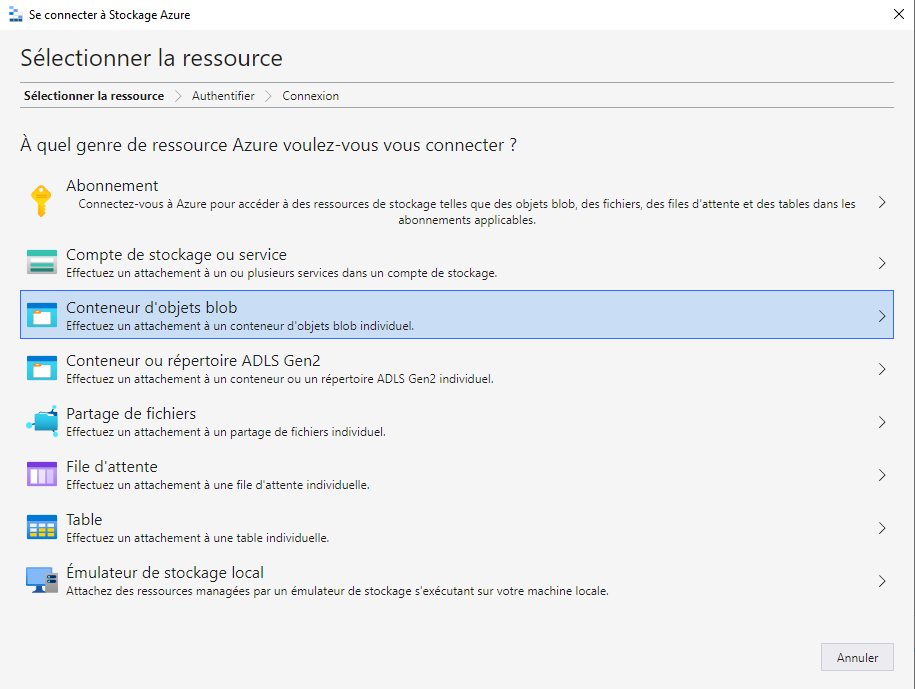 - Sélectionner "URL de signature d'accès partagé (SAS)", puis "Suivant" 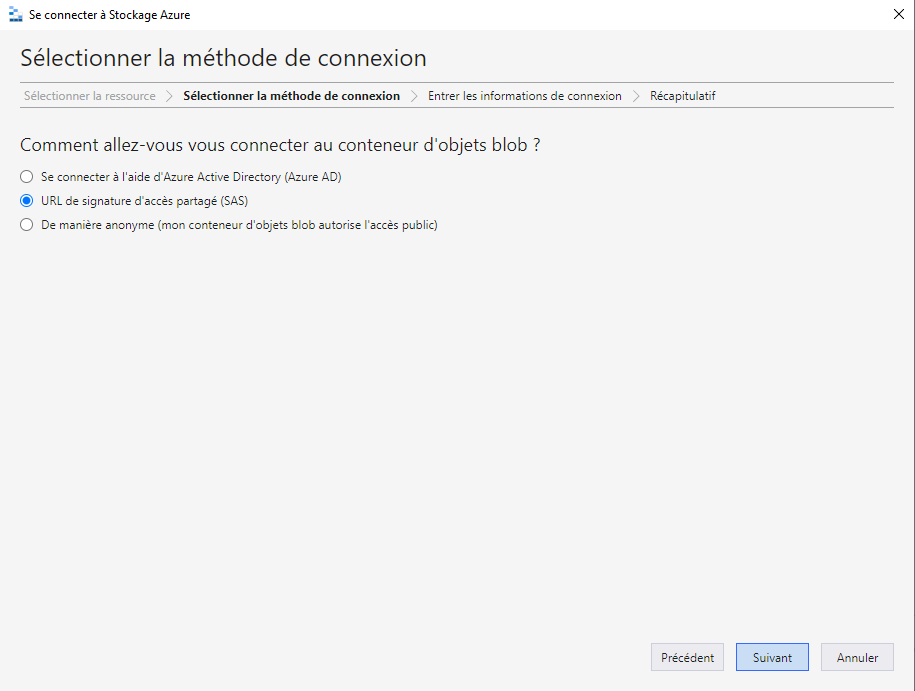 - Entrer, par Copier/Coller du champ "URL" de la gestion des flux (GTFLX), les informations de connexion dans le champ "URL SAS du conteneur d'objets blob" ; puis, "Suivant" 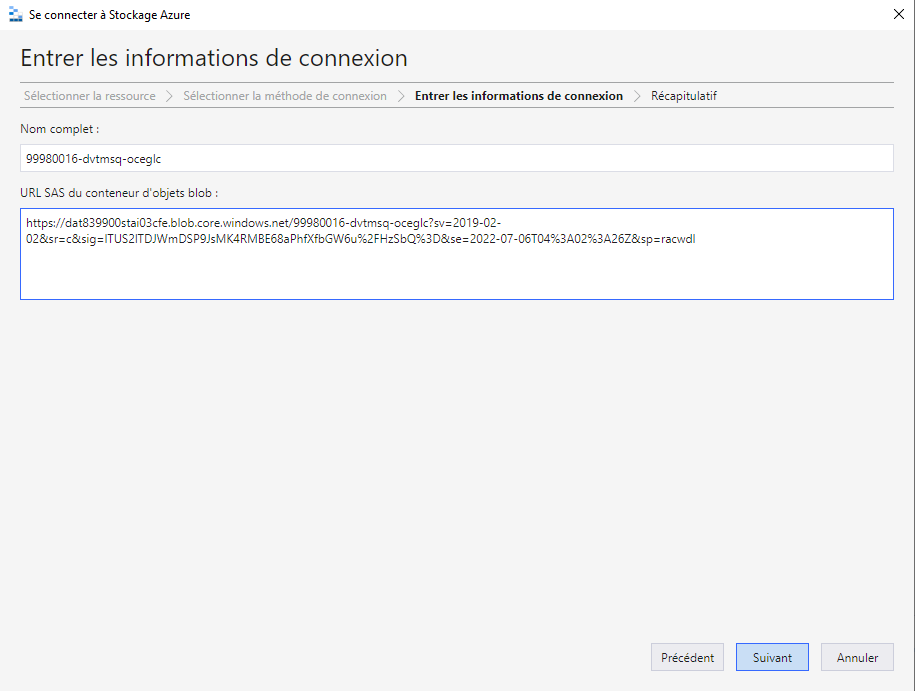 - Terminer par "Connexion" |
| Organisation des fichiers dans les conteneurs de stockage |
Folder : Organisation des fichiers dans un conteneur. Chaque flux de transfert (soit en entrée, soit en sortie) est représenté par un conteneur dans Microsoft Azure Storage. Le conteneur est défini par environnement, base de données et type de flux (GTFLP). in : Les fichiers sont toujours à déposer ici. Tout fichier déposé dans le folder "in" (ou arborescence sous folder "in") sera pris par le système et transmis au serveur de traitements, tout en respectant l'arborescence. out : Les fichiers en sortie sont toujours ici. Dès lors qu'un fichier a été créé par Cegid XRP Ultimate sur le serveur de traitements, un programme systématique le récupère, puis le dépose dans le folder "out" en respectant l'arborescence. archive : Chaque fichier transféré vers le serveur de traitements est sauvegardé dans le folder "archive" pour une durée paramétrée. La durée de conservation, exprimée en jours, dépend du flux (GTFLX). Les fichiers en entrée sont déplacés et ne restent jamais dans le folder "in". Une fois traités, les fichiers sont déplacés dans le sous-folder "ok" de "archive". Cela permet d'avoir un historique. De plus, si le fichier comporte des erreurs, il est déplacé dans le sous-folder "hs". Possibilité de corriger les erreurs et de déposer à nouveau le fichier dans le folder "in". |